Microsoft Teams で会議を開催する
会議は、会議を管理できる Microsoft Teams の新しい領域です。 何が起こるかを準備し、見逃した会議に追いつき、録音、チャット、要約をすべて 1 か所で見つけます。
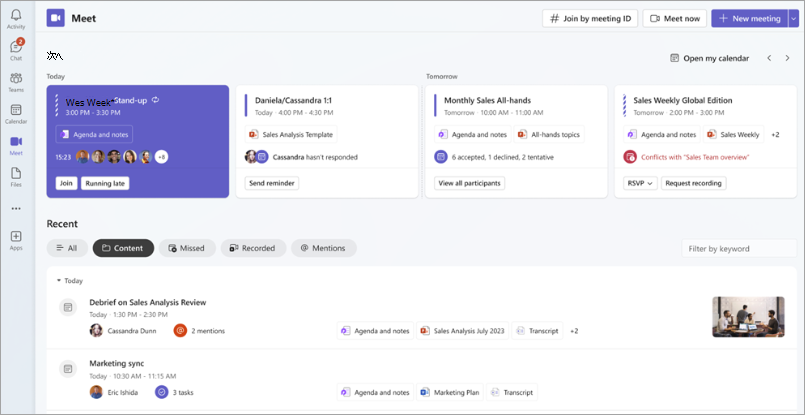
この資料の内容
今後の会議を表示する
[ 次へ] で整理して最新の状態を維持します。会議のセクションでは、今後の会議とその最新の詳細を表示できます。
![Teams の Meet アプリの [次へ上へ] セクションのスクリーンショット](https://support.content.office.net/ja-jp/media/11ea6f5b-dd62-469a-b493-61678b404a7e.png)
[次へ] では、次のことができます。
-
今後の会議の日付と時刻を表示します。
-
会議の共有資料 (事前読み取り、議題など) にアクセスします。
-
会議に招待または出席しているユーザーを確認します。
-
チャットを介して会議の参加者と通信します。
-
タイミングの競合を確認して解決します。
-
新しい会議時間を再スケジュールまたは提案します。
-
会議への RSVP。
-
会議の設定とオプションを管理します。
会議の準備
事前に共有資料を確認して、会議を最大限に活用してください。 会議に添付された資料を簡単に表示および開き、より多くのコンテキストを得る。
![Teams の Meet アプリの [次へ上へ] セクションのスクリーンショット](https://support.content.office.net/ja-jp/media/aee7cfca-7458-46db-9513-421738b63d91.png)
RSVP を使用して、開催者に自分が来ると通知したり、招待されたユーザーや今後の会議に出席しているユーザーを確認したりすることもできます。
開催した会議を管理する
[会議] では、開催した会議を表示および管理できます。 既に RSVP を使用しているユーザーを確認し、[ リマインダーの送信] を選択して会議チャットでリマインダー メッセージを送信するか、[ 再スケジュール ] を選択して会議時間を変更します。 更新する前に、Teams からタイミングの競合が発生する可能性があることを通知します。
会議に参加する
[ 次へ] では、既に開始されている会議と、会議の実行時間を確認できます。 [ 参加] を選択して Teams 会議に参加するか、[ 実行時間が遅い ] を選択して、会議のユーザーにすぐに参加することを通知します。
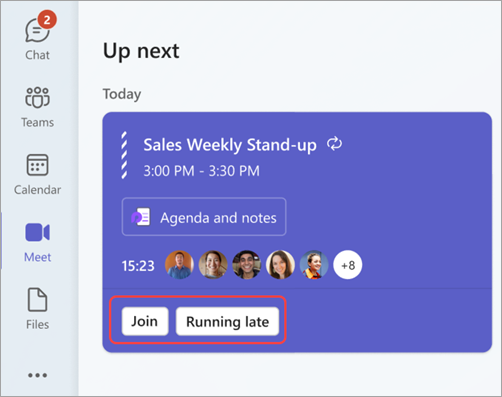
過去の会議を確認する
見逃した会議に追いつくか、[会議] の [最近 ] セクションで過去の会議の詳細を参照します。 Teams Premium サブスクリプションで利用できる AI を活用したインテリジェントな会議の要約機能を使用して、最も関連性の高い情報に移動します。 いくつかの異なるタブから選択して、レビューする会議コンテンツの種類に焦点を当てます。
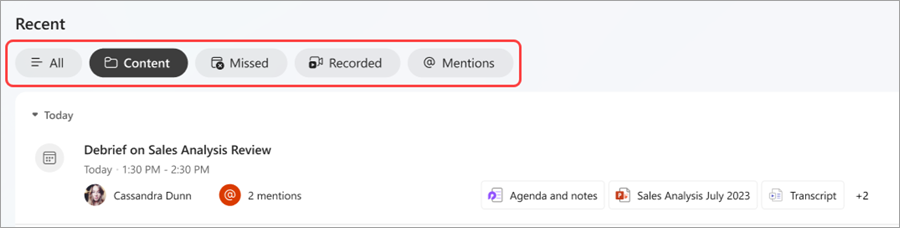
タブから、次を選択します。
-
すべての 過去の会議とその詳細を表示します。
-
過去の会議の共有資料にアクセスするためのコンテンツ。
-
招待されたが出席しなかった過去の会議の詳細を表示できませんでした。Teams Premiumで利用できます。
-
[記録] を選択すると、過去の会議の記録を確認できます。
-
@Mentions、名前が記載された過去の会議の瞬間を確認し、Teams Premiumで確認できます。
また、会議の上にマウス ポインターを置き、[ 再キャプチャの表示] を選択することで、過去の会議に関する詳細な分析情報を表示することもできます。 これにより、会議の要約が表示されます。
Teams で Meet を追加する
-
Microsoft Teams アプリ バーで、[ その他のアプリ] を選択します。
-
Search Meet。
-
Meet アプリを選択して追加します。
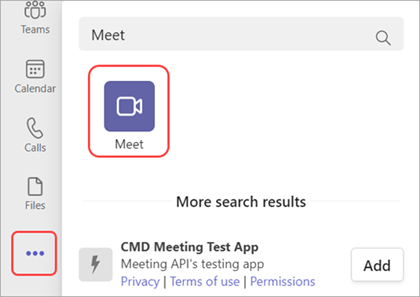
Meet をアプリ バーにピン留めするには、それを右クリックして [ ピン留め] を選択します。










